Por que você precisa Limpar cache do CricutO Cricut Design Space pode não estar funcionando ou abrindo devido a uma conexão de internet instável ou configurações de rede incorretas. O motivo mais comum são arquivos de cache corrompidos. Arquivos de cache corrompidos foram identificados como a causa de problemas como o Design Space não carregar ou apresentar uma tela em branco, e a solução encontrada foi excluir o cache do Cricut.
Com a ajuda do aplicativo baseado em nuvem Design Space, você pode visualizar páginas ou projetos prontos, bem como criar suas ideias em seu computador, desktop, tablet e celular. Para saber como remover o cache do Cricut. para liberar mais espaço de armazenamento, continue lendo.
Conteúdo: Parte 1. O Design Space para desktop não abre ou está lento?Parte 2. Passos manuais para limpar o cache do Cricut no Mac/WindowsParte 3. Limpar automaticamente o cache do Cricut Design Space no MacParte 4. Conclusão
Parte 1. O Design Space para desktop não abre ou está lento?
As máquinas de corte Cricut Maker e Cricut Explore são compatíveis com o aplicativo Design Space, também chamado Design Space. Essa ferramenta online é compatível com computadores, tablets e smartphones, e permite que você crie seu projeto do zero ou explore centenas de imagens, projetos prontos e estilos disponíveis na Biblioteca Cricut.
Você pode se deparar com problemas com o software não responde ou demorando um tempo anormalmente longo para concluir até mesmo as tarefas mais simples. Além disso, você precisa verificar os processos que estão sendo executados em segundo plano no seu computador. Muitas vezes é fácil ignorar que você tem vários aplicativos abertos, e eles podem estar fazendo com que seu sistema funcione mais lentamente ou com menos eficiência.
Com o tempo, o cache do seu computador pode ficar bastante congestionado. Portanto, se você não o desligar após um longo dia, poderá notar que as coisas estão mais lentas. Limpar o cache do Cricut pode fazer com que seu computador funcione mais rápido.
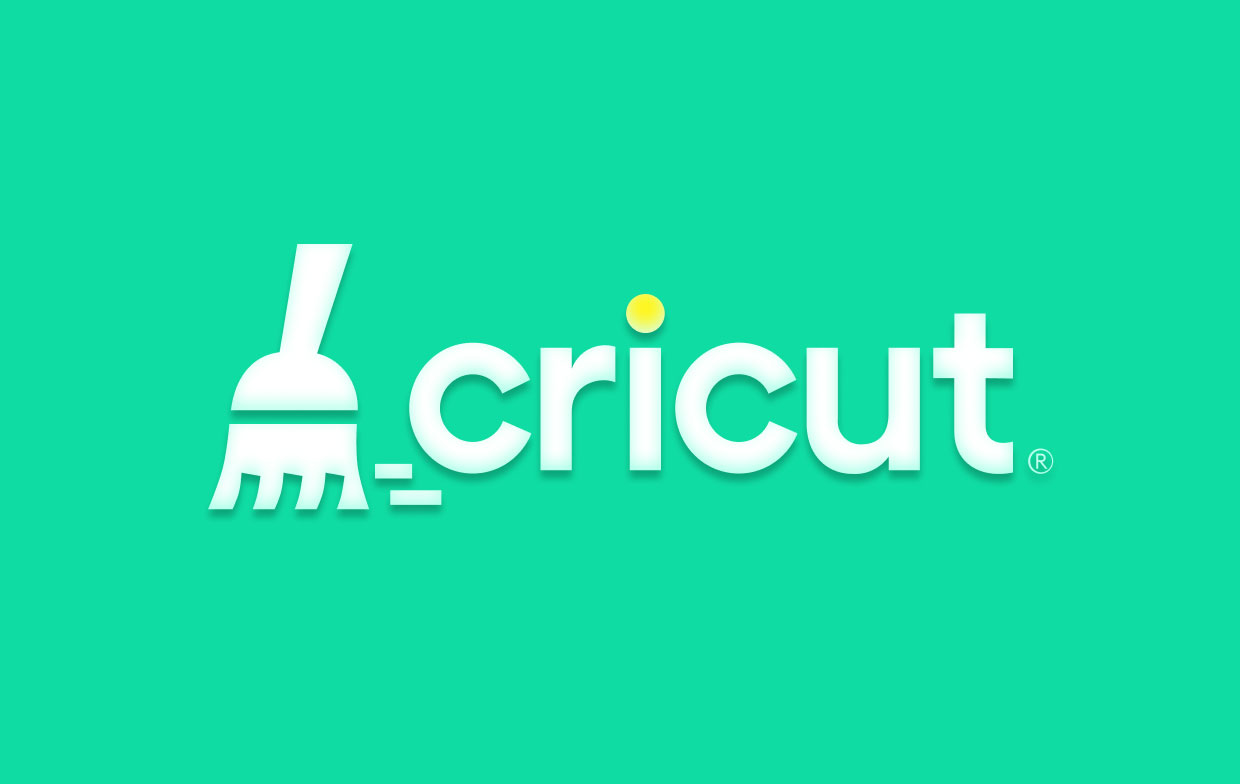
Parte 2. Passos manuais para limpar o cache do Cricut no Mac/Windows
O problema do Design Space para Windows ou Mac não iniciar ou tendo uma tela em branco O problema pode ser resolvido facilmente apagando o cache do Cricut. Siga os passos abaixo.
Windows
- Verifique ver que o Design Space para Windows foi fechado.
- Abra o File Explorer.
- Escolha este PC Selecione a opção desejada na lista de opções à esquerda da janela e, em seguida, escolha Disco Local (C :)e por último escolha o Utilizadores pasta.
- Acesse a pasta com seu nome de usuário. O nome do diretório será diferente em cada computador e para cada usuário.
- Lançamento a pasta .cricut-design-space no seu computador.
- Para começar, inicie o Dados locais pasta.
- Selecionar Remova todos os arquivos incluídos no diretório LocalData e, em seguida, pressione a tecla Shift juntamente com a tecla Remover para remover esses objetos permanentemente. Verifique se eles foram removidos de forma a impedir que sejam reparados, acessando a lixeira. Eliminar Remova-os também da lixeira de reciclagem, caso os encontre no local.
- Inicie a instalação do Design Space em seu computador. Após selecionar Consultar Na parte superior esquerda do menu do sistema, escolha Recarregar à força no menu suspenso que aparece.
- Isso deve resolver o problema e limpar o cache do Cricut.
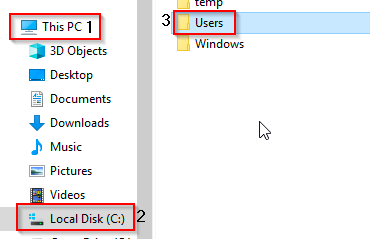
Mac
- O Design Space é interrompido simplesmente clicando no desistir botão localizado no canto superior esquerdo da sua tela.
- A palavra agora está escrita como "finder"! Se não estiver, use o em destaque para exibir essa opção do menu.
- Seria útil se você também encontrasse a opção "Ir" na barra de ferramentas na parte superior da tela ao usar o Finder. Selecione Go, Em seguida Home.
- Alguns dos seus arquivos devem estar visíveis aqui. Enquanto continua pressionando a tecla mudança e comando Ao pressionar a tecla ponto, os usuários devem observar que certos arquivos alternarão entre serem exibidos e ocultos.
- Acesse os arquivos esmaecidos na pasta .cricut-design-space.
- Lançamento o diretório LocalData.
- Arraste Mova todos os arquivos encontrados na pasta LocalData para a Lixeira. Em seguida, esvazie a lixeira.
- Force a reinicialização do Design Space para Mac após iniciá-lo. Selecione Consultar a partir do canto superior esquerdo do menu do sistema, seguido por Recarregar à força para forçar uma recarga.
- Isso deve resolver o problema, bastando limpar o cache do Cricut.
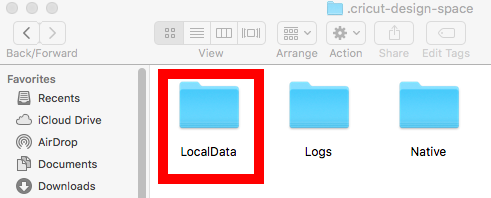
Parte 3. Limpar automaticamente o cache do Cricut Design Space no Mac
Aprimora e mantém PCs com Windows ou Mac usando iMyMac PowerMyMacIsso melhora o desempenho do computador em plataformas Mac ou Windows, protege a privacidade do usuário e libera espaço de armazenamento. Pode localizar e excluir documentos desnecessários em um computador Windows ou Mac para liberar espaço.
Com o PowerMyMac, é possível eliminar aplicativos e dados não utilizados. Utilize o PowerMyMac Junk Cleaner para limpar o cache do Cricut e liberar espaço em disco. Itens indesejados no Mac ou Windows podem ser monitorados remotamente. Exclua quaisquer itens que possam causar problemas, sem consequências, por exemplo, você pode Excluir cache do Lightroom Para resolver esse problema, caso ele ocorra no seu dispositivo, use o PowerMyMac Junk Cleaner para excluir rapidamente o cache do Cricut no seu Mac ou Windows.
- Abra No aplicativo Junk Cleaner, selecione e escolha. SCAN a partir das opções, inicie a busca por arquivos desnecessários no seu Mac.
- Após a conclusão do processo de verificação, agrupe todos os arquivos inúteis encontrados em seu sistema.
- Simplesmente escolher Selecione os objetos que deseja remover ou selecione todos, se preferir excluir tudo.
- Em qualquer momento "LIMPOAo ser selecionado da lista, os dados necessários são removidos instantaneamente.
- Uma janela pop-up com o título "Limpo ConcluídoA mensagem "" aparecerá quando o processo de limpeza estiver concluído. Tanto a quantidade total de espaço quanto a quantidade de espaço já eliminada são exibidas no dispositivo. Selecione Revisão para retornar aos resultados se desejar excluir mais arquivos.

Parte 4. Conclusão
Como em qualquer aplicativo, ao usar o Cricut Design Space pela primeira vez, você pode encontrar alguns problemas. No entanto, você conseguirá resolvê-los rapidamente à medida que adquirir experiência e explorar novas funções. Use o PowerMyMac para resolver esses problemas de forma rápida e fácil. Limpar cache do Cricut para um método mais simples.



